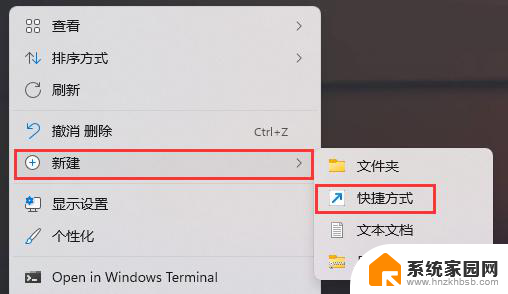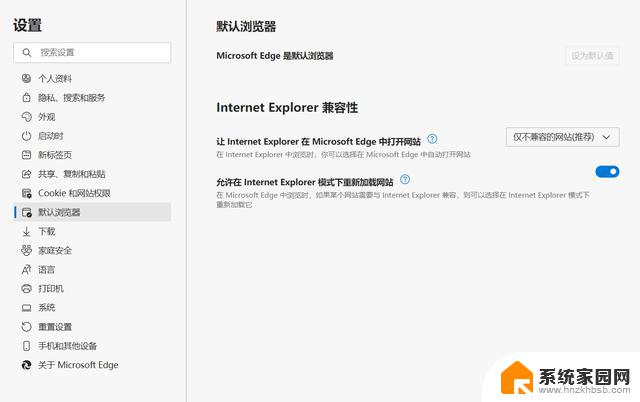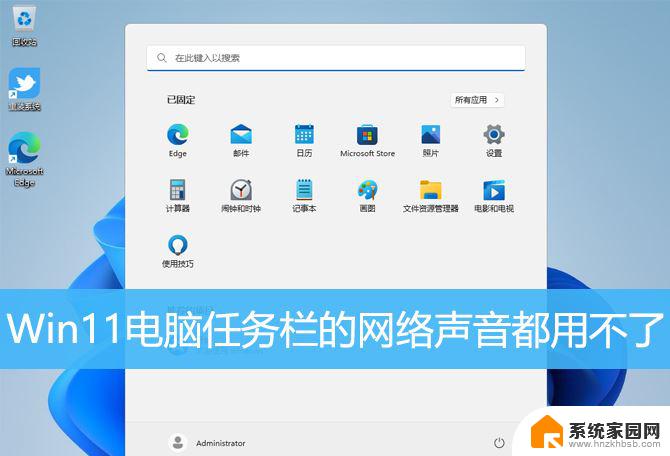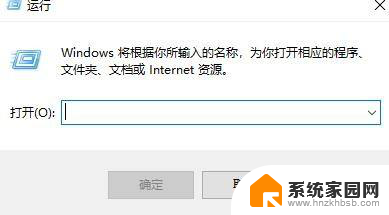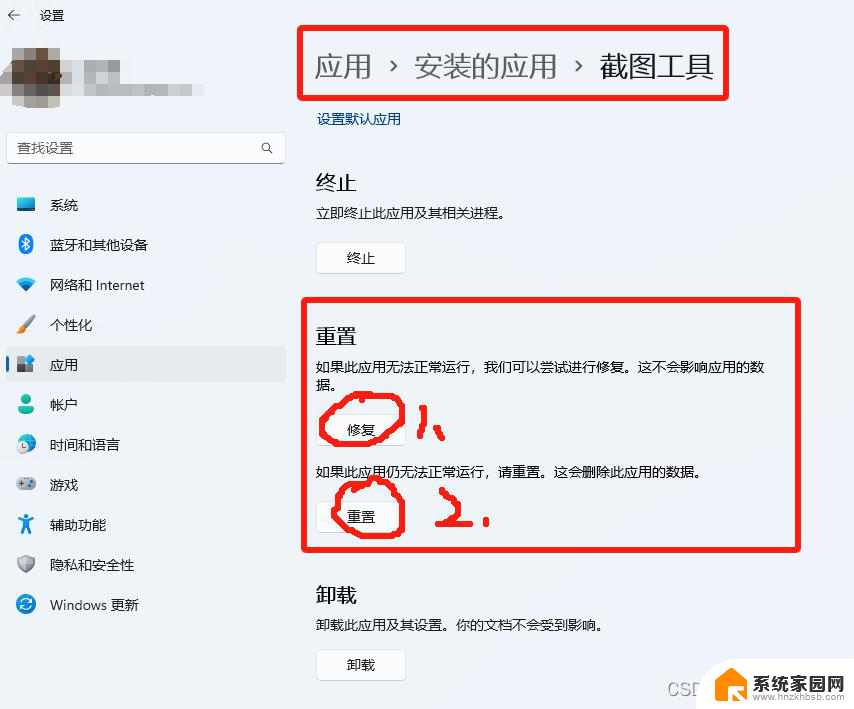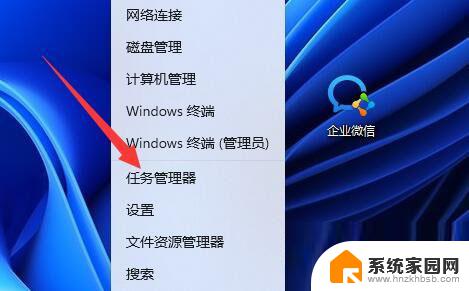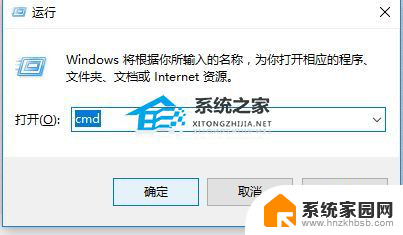win11中行网银之手双击无反应 win11系统中无法使用网银的解决办法
随着Win11系统的发布,许多用户发现他们无法在此系统中使用网银服务,尝试双击网银图标却没有任何反应,这个问题引起了用户的困惑和不满。幸运的是我们提供了一些解决办法来帮助用户解决这个问题。本文将介绍Win11系统中无法使用网银的解决方法,让用户能够顺利享受网上银行的便利。
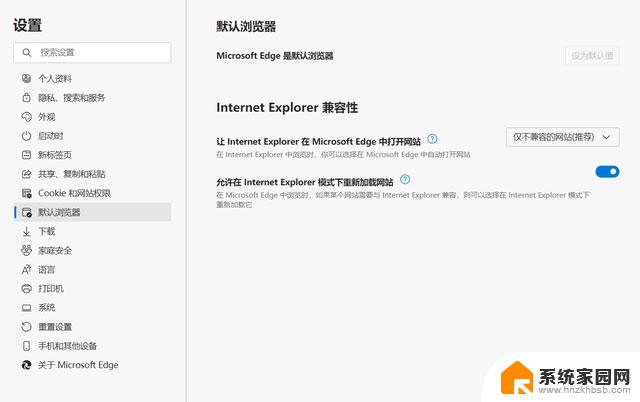
在浏览器设置中点击左侧“默认浏览器”选项,然后在弹出的页面中打开“允许在 Internet Explorer 模式下重新加载网站”开关。随后重启浏览器,IE 模式即可开启。
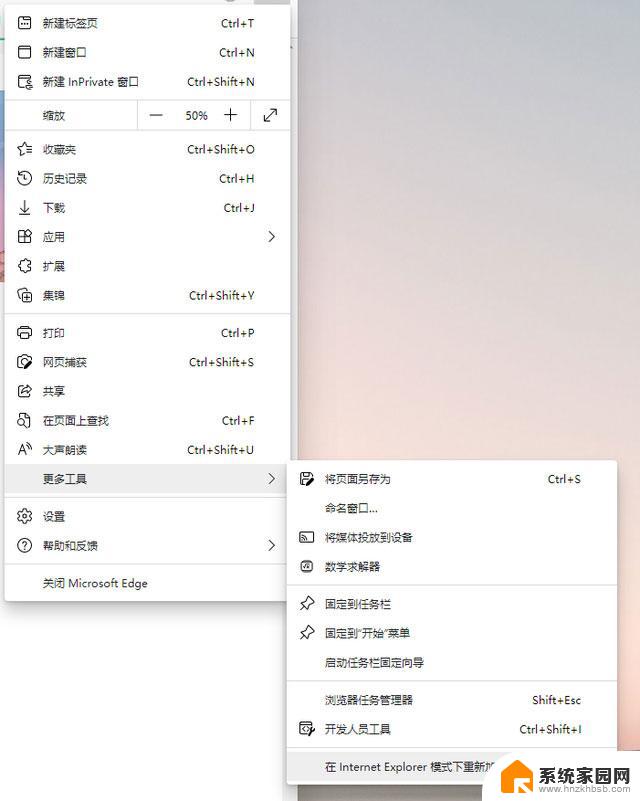
在访问需要使用 IE 模式的页面时,单击 Edge 浏览器右上角的“”按钮,在“更多工具”中即可看到在 Internet Explorer 模式下重新加载的选项。单击后,页面会自动刷新,并切换到 IE 模式。
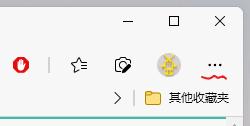
打开了一家银行网站的登陆页面,可以看出页面顶部出现了提示栏,告知用户当前模式。不仅如此,IE 模式下还支持 ActiveX 控件,允许后顺利运行。
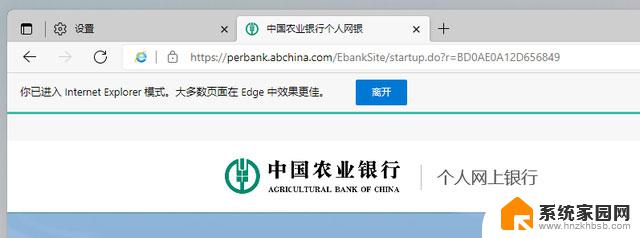
目前很多银行网页登陆时,均需要加载 ActiveX 控件。Edge 浏览器的 IE 模式,完美兼容网银登陆功能。因此用户不需要为这个问题而对于升级 Windows 11 有顾虑。除此之外,Win10 上的 Edge 浏览器与 Win11 版本相同,同样可以按照步骤开启 IE 模式。
由于仅仅测试了有限几家网银的 ActiveX 控件,Edge IE 模式对于其它网站控件的兼容性还需要用户自行测试。

Win11中360浏览器怎么设置为默认浏览器? Win11修改默认浏览器技巧
以上就是win11中行网银之手双击无反应的全部内容。如果遇到这种情况,你可以根据以上步骤解决问题,非常简单快速: